VHS 홈 무비를 DVD로 변환하는 방법
게시 됨: 2022-01-29당신의 옷장에 있는 그 VHS 테이프는 영원히 지속되지 않을 것입니다. 그리고 더 이상 VCR이 없다면 그 홈 무비는 꽤 쓸모가 없습니다. 이러한 테이프가 시간의 테스트를 거치도록 하려면 곧 디지털화해야 합니다. 다음은 이러한 VHS 테이프를 컴퓨터에 저장하거나 DVD 플레이어가 있는 경우 디스크에 구울 수 있는 세 가지 방법입니다.
쉬운 방법: 적합한 서비스 찾기

번거로움을 스스로 겪지 않고 프로젝트를 완수하기 위해 더 많은 돈을 투자할 의향이 있다면 테이프를 전송해 줄 전문 서비스가 많이 있습니다.
YesVideo는 인기 있는 옵션이며 Costco, CVS, Walmart 및 Target과 같은 지역 소매업체를 통해 서비스를 제공합니다. VHS 테이프를 개당 25달러(소매점에 따라 더 낮음)에 전송할 뿐만 아니라 Betamax, 8MM 및 기타 종류의 테이프는 말할 것도 없이 오래된 필름 릴, 사진 및 슬라이드를 디지털화할 수도 있습니다.
또한 유사한 서비스를 제공하는 지역 상점이 귀하의 지역에 있을 수 있으므로 Yelp를 확인하거나 주변에 문의하여 사용할 수 있는 것을 확인하십시오. 이 방법은 테이프의 수에 따라 비용이 빠르게 증가할 수 있지만 거의 작업이 필요하지 않습니다. 그것이 작업이 실제로 완료된다는 것을 의미한다면(당신의 할 일 목록에 영원히 앉아 있는 것이 아니라), 그만한 가치가 있습니다.
집에서 직접: DVD 레코더 사용

약간의 현금을 절약하고 최소한의 작업만 하고 싶다면 DVD 레코더가 손쉬운 DIY 옵션입니다. VHS(이를 위해서는 VCR이 필요함)를 입력하고 DVD-R 디스크를 삽입하고 녹화를 눌러 비디오를 더빙할 수 있습니다. 기다리는 시간이 많이 걸리긴 하지만 활동량이 많지 않고, 테이프가 많으면 전문 서비스를 이용하는 것보다 훨씬 저렴합니다.
아날로그 케이블을 사용하여 VCR에 연결하는 별도의 DVD 레코더를 사용할 수 있지만 아직 VCR/DVD 콤보 장치가 없는 경우에는 VCR/DVD 콤보 장치를 사용하는 것이 좋습니다. 이것들은 상점에서 점점 더 희귀해지고 있지만 모델에 따라 $50에서 $150 사이의 중고 제품을 eBay에서 구입할 수 있습니다(실제로 지역 전자 폐기물 센터에서 겨우 5달러에 찾았습니다).
녹음 장치 설정

장치를 TV에 연결하고 테이프와 공 DVD를 삽입하고 녹음을 누릅니다. 플레이어가 VHS에서 DVD로 녹음하도록 설정되어 있는지 확인합니다(귀중한 홈 무비를 지우지 않도록 그 반대는 아님).
녹화가 끝나면 VCR 쪽에서 재생을 누르면 약간의 번거로움 없이 비디오를 더빙할 수 있습니다. (녹화를 시도하기 전에 DVD 레코더의 설명서를 확인하는 것이 도움이 될 수 있습니다. 종종 온라인에서 모델 번호를 검색하여 찾을 수 있습니다.)
비디오가 DVD에 저장되면 백업 디지털 사본이 필요한 경우 해당 DVD를 컴퓨터로 추출할 수 있습니다.
맞춤형 방법: VCR을 PC에 연결

대부분의 사람들은 위의 두 가지 옵션 중 하나를 선택하고 싶어할 것입니다. 가장 쉬운 방법입니다. 그러나 PC에서 오래된 홈 비디오를 편집하거나 2시간 길이의 청크가 아닌 별도의 클립으로 저장하려는 경우 VCR을 PC에 연결하여 보다 정밀하게 녹화할 수 있습니다.
시간이 조금 더 걸리지만 가장 깨끗한 결과를 얻을 수 있습니다. Amazon에서 제공하는 14달러와 RCA 케이블과 같은 VCR-USB 어댑터만 있으면 됩니다. 어댑터를 사용하여 VCR을 PC에 연결하면 필요한 드라이버가 자동으로 설치됩니다. (그렇지 않으면 어댑터와 함께 제공된 디스크를 삽입하여 설치하십시오.)

녹음 프로그램 다운로드
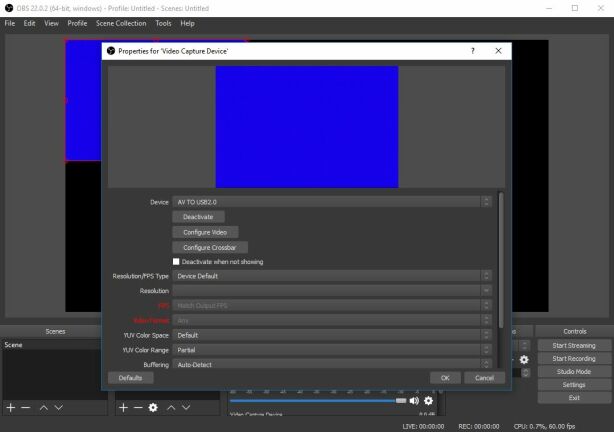
녹음을 위한 소프트웨어 준비
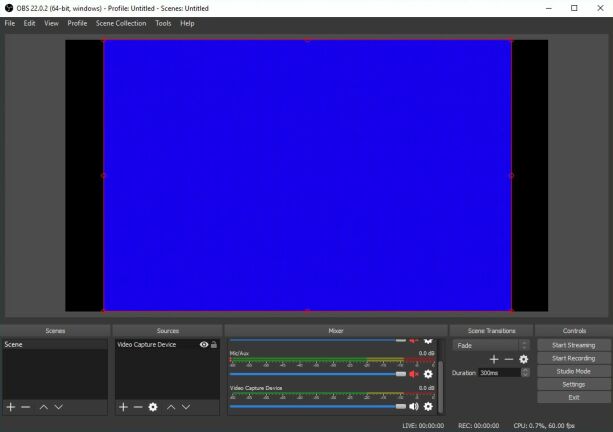
기본 창은 약간 무섭게 보일 수 있지만 걱정하지 마십시오. 기본 비디오를 녹화하려면 몇 가지 작업만 하면 됩니다.
하단의 "소스" 패널에서 더하기 기호를 클릭하고 목록에서 "비디오 캡처 장치"를 선택합니다. "새로 만들기"를 선택하고 원하는 이름을 지정한 다음 확인을 클릭합니다. 그런 다음 다음 창의 "장치" 드롭다운에서 VCR 어댑터에 대한 옵션을 찾습니다. 제 이름은 "AV TO USB2.0"입니다. 다른 설정은 기본값으로 두고 확인을 클릭합니다.
빨간색 윤곽선이 있는 새 사각형이 OBS의 기본 창에 표시되어야 합니다. 이것은 VCR에서 읽고 있는 비디오입니다. (내 것은 블루 스크린이었습니다.) VCR에서 재생을 누르면 이 빨간색 상자에서 비디오가 재생되기 시작하는 것을 볼 수 있습니다. 마우스를 사용하여 빨간색 상자의 크기를 조정하여 검은색 창의 가운데를 채우고 위와 같이 가운데로 끕니다. 그런 다음 비디오 캡처 장치에 없는 오디오 트랙을 음소거합니다.
녹음 형식 변경
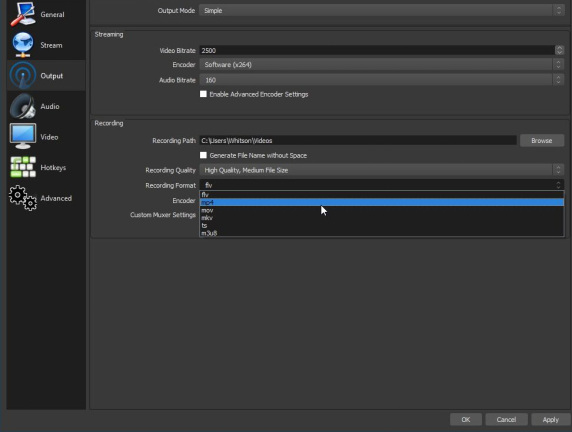
녹음 시작
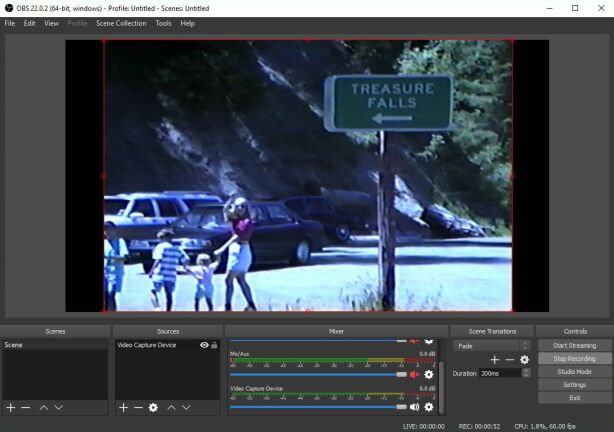
녹화할 준비가 되면 OBS 창 왼쪽에 있는 "녹화 시작" 버튼을 누른 다음 VCR에서 재생을 누릅니다. OBS가 VCR의 출력을 비디오 파일에 녹화하기 시작합니다. 원하는 만큼 테이프를 재생한 다음 "녹화 중지"를 누르십시오. 결과 비디오 클립이 Windows 탐색기의 "비디오" 폴더에 표시되어야 합니다. 모든 것이 제대로 캡처되었는지 확인하기 위해 재생하고 나머지 테이프에 대해 이 프로세스를 반복합니다.
시간이 좀 걸리겠지만 작업이 끝나면 즐겨 사용하는 비디오 편집기에서 결과 클립을 편집하거나 DVD로 굽거나 안전한 보관을 위해 Google 포토와 같은 서비스에 업로드할 수 있습니다.

